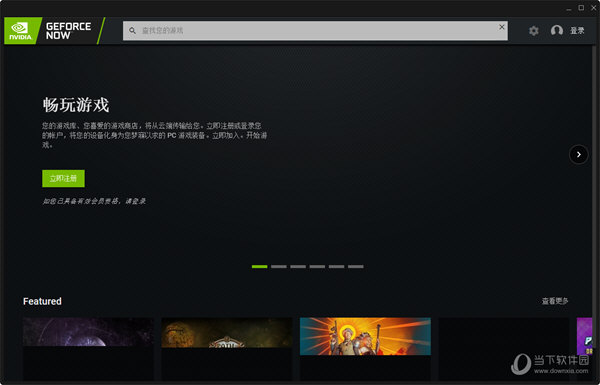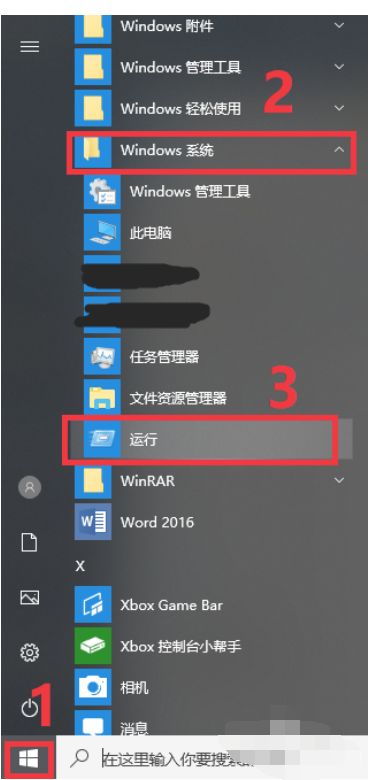Windows 7环境怎么样进行IPv6配置下载
系统大全为您分享
Windows 7下IPv6配置的方法和Vista基本类似,鉴于用户使用需要笔者整理了两篇关于在Windows 7下的IPv6配置文章,希望对用户有所帮助。(注,鉴于各个校园或其他场所的网络配置环境不同,如果知识兔按如下方法配置不成功可以进一步咨询相关网络管理人员,或重新选择连网客户端) 方法一、手动简易设置 1、由快速链接处进入网络共享中心(Open Network and Sharing Center)
2、知识兔点击进入本地连接(Local Area Connection) 3、知识兔点击属性进行IPv6配置
4、填入已经找到的IPv6相关内容(获取地址举例:getv6.shu.edu.cn)
方法二:程序实现 1、首先给出设置win7(vista设置方法也一样)通过isatap上IPv6的方法: 在运行里输入cmd,然后知识兔在命令提示符上面点右键-以管理员身份运行(Run as Administrator),然后知识兔在命令行里输入如下信息: netsh netsh>int netsh>interface>IPv6 netsh>interface>IPv6>isatap netsh>interface>IPv6>isatap>set router isatap.scu.edu.cn netsh>interface>IPv6>isatap>set state enabled netsh>interface>IPv6>isatap>quit 这个命令行就是设置方法,要说明的就是那个router,就是isatap.scu.edu.cn这个东西,其实就是学校的隧道(isatap),一直都用这个隧道连接,结果怎么都连不上,现在当然知道是我们学校这个隧道根本没法在win7下面特别是64位系统下使用,结果偶然间就换了上大的dns,结果出来的结果居然是可以解析……直接百度了一下上大的isatap(其实不用百度也知道,从命名规则就能看出上大的isatap是isatap.shu.edu.cn),然后知识兔,知识兔可以上IPv6了。 可是到此为止并没有结束。因为使用了上大的dns和isatap,结果我上去上大的乐乎bt,下载的时候死活都没有连接,而且知识兔上6rank.edu.cn和IPv6.google.com都是可以上去的,说明我确实是IPv6了,可是上乐乎bt就显示是ipv4,而且知识兔没bt连接……就是说这个用来下载的IPv6,结果没法下载,所以,又改了一下设置,去掉dns,知识兔让它自动获取,结果还是不行。于是就试着用其他大学的隧道连接,结果,hust(华中科大)的速度最好,而且知识兔上什么IPv6都没问题,看IPv6电视也没什么问题,就选定它了! 现在你们看出来了?虽然百所高校都开通了IPv6,但是不是所有学校的都支持win7(或者说是很好的支持,因为有时候能上有时候不能),但是有几个大学的是肯定可以的,现在给出最常用速度最好的三个(上面已经提到两个了): isatap.tsinghua.edu.n(清华大学的) isatap.shu.edu.c (上大的) isatap.hust.edu.n(华中科大的) isatap.sjtu.edu.n (上交的) 另外还有其他一些学校的也支持,知识兔可以专辑百度,多试试就能找出最快的了!比如中科大的可能速度也不错,但是貌似不是非常稳定。 另外,用这个方法如果知识兔还是上不去,最好在设备管理器里点视图-查看隐藏设备,然后知识兔禁用那个teredo,如果知识兔能上就不用管这个了!
以上就是系统大全给大家介绍的如何使的方法都有一定的了解了吧,好了,如果知识兔大家还想了解更多的资讯,那就赶紧点击系统大全官网吧。
本文来自系统大全http://www.win7cn.com/如需转载请注明!推荐:win7纯净版
下载仅供下载体验和测试学习,不得商用和正当使用。
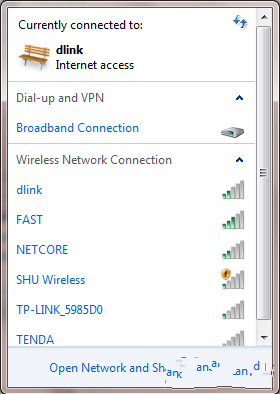
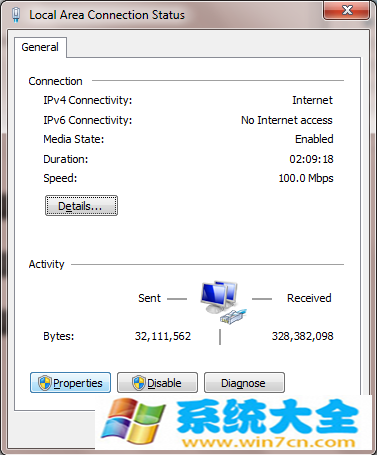
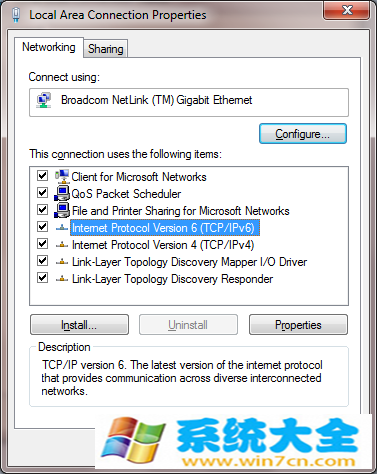
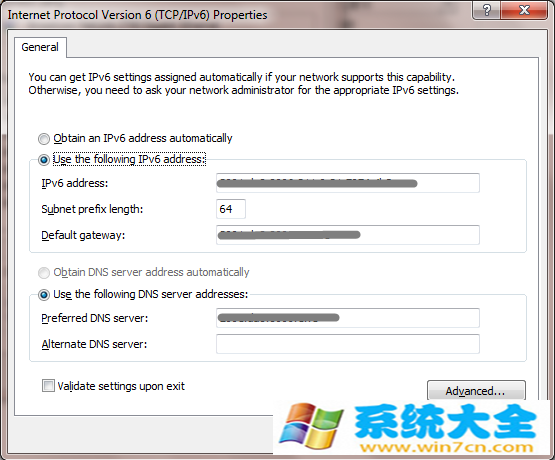

![PICS3D 2020破解版[免加密]_Crosslight PICS3D 2020(含破解补丁)](/d/p156/2-220420222641552.jpg)